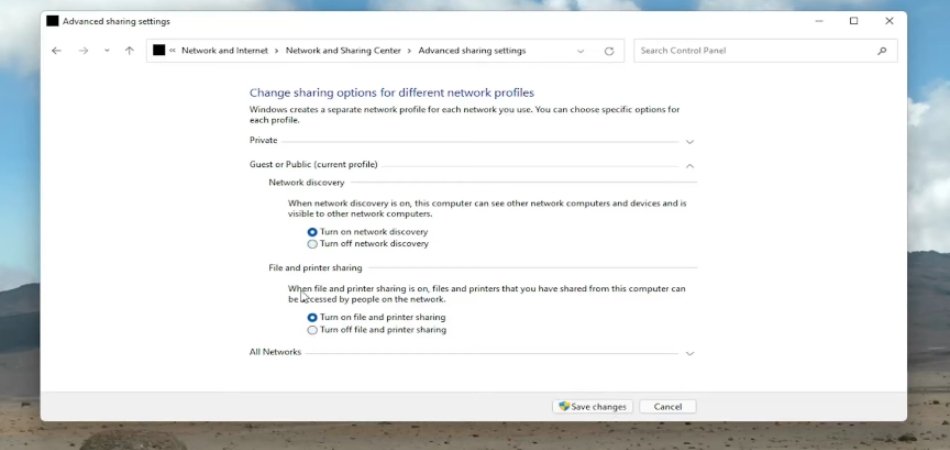
¿Cómo activar Network Discovery Windows 11?
¿Estás tratando de conectarte a otras computadoras en tu red pero tienes problemas para encontrarlas? ¿Está buscando una manera fácil de habilitar el descubrimiento de red en Windows 11? El descubrimiento de red permite que otras computadoras en su red sean visibles para que puedan acceder a ellas.
En esta guía, aprenderá cómo activar el descubrimiento de red en Windows 11 para que pueda conectarse fácilmente a otras computadoras en su red. Siga los pasos descritos aquí y podrá acceder a las otras computadoras en su red en poco tiempo.
Cómo encender Network Discovery Windows 11

1. Abra el menú de inicio y escriba "Panel de control".
2. Seleccione "Red y Centro de Expartir" de la lista de panel de control.
3. En el lado izquierdo de la red y compartir la ventana central, seleccione "Cambiar la configuración de intercambio avanzado".
4. Expanda la configuración del perfil privado e invitado o de red pública.
5. Busque la etiqueta "Discovery de red" y seleccione la opción "Encender el descubrimiento de red". 6. Haga clic en el botón "Guardar cambios" para aplicar la nueva configuración.
7. El descubrimiento de red ahora debe habilitarse en Windows 11.
Habilitando el descubrimiento de red en Windows 11
Network Discovery es una característica en Windows 11 que permite a su PC detectar otras computadoras y dispositivos en la misma red. Esta es una característica útil para compartir archivos y recursos en una red local. En este artículo, discutiremos cómo habilitar el descubrimiento de red en Windows 11.
El primer paso para habilitar el descubrimiento de red es abrir el panel de control de Windows 11. Desde el panel de control, navegue hasta la "red y el centro de intercambio". Aquí, puede encontrar la opción de habilitar o deshabilitar el descubrimiento de red. Haga clic en el enlace "Cambiar configuración de intercambio avanzado" para abrir la configuración de intercambio de red.
Pasos para habilitar el descubrimiento de red
Una vez que haya abierto la configuración de intercambio avanzado, puede encontrar la opción de descubrimiento de red. Esta opción se encuentra dentro de la sección "Todas las redes". Seleccione el botón de radio "Encender el descubrimiento de red" para habilitar el descubrimiento de red. Después de esto, podrá detectar otras computadoras y dispositivos en la misma red.
El siguiente paso es configurar la configuración del firewall. Por defecto, Windows 11 bloqueará el tráfico de red entrante. Para permitir el tráfico de red, deberá configurar la configuración del firewall para permitir el tráfico de red desde la red local. Para hacer esto, abra la configuración del firewall de Windows Defender y agregue una nueva regla de entrada para la red local.
Configuración de descubrimiento de red
Una vez que haya habilitado el descubrimiento de red y haya configurado la configuración del firewall, puede ajustar la configuración de descubrimiento de red para satisfacer sus necesidades. Estas configuraciones se encuentran dentro de la sección "Todas las redes" de la configuración de intercambio avanzado.
Aquí, puede elegir permitir o negar el acceso a ciertos recursos de red. Por ejemplo, puede permitir o negar el acceso a impresoras de red, carpetas compartidas y otros recursos de red.
Prueba de descubrimiento de redes
Una vez que haya habilitado el descubrimiento de red y haya configurado la configuración, puede probar la configuración intentando acceder a una carpeta o impresora compartida en la red local. Si puede acceder a la carpeta o impresora compartida, entonces la configuración de descubrimiento de red funciona correctamente.
Solución de problemas de descubrimiento de redes
Si tiene problemas para conectarse a una carpeta o impresora compartida en la red local, entonces puede haber un problema con la configuración de descubrimiento de red.
Verifique la configuración para asegurarse de que la carpeta o impresora compartida no esté bloqueada. También puede verificar la configuración del firewall para asegurarse de que la red local pueda acceder a la carpeta o impresora compartida.
Top 6 preguntas frecuentes
¿Qué es el descubrimiento de red?
Network Discovery es una característica en Windows 11 que permite que otros dispositivos en la misma red sean y accesibles. Escanea la red para cualquier recurso compartido como carpetas compartidas, impresoras y otros dispositivos.
Con el descubrimiento de red habilitado, puede acceder, administrar y compartir archivos, carpetas y otros recursos en la red.
¿Qué se requiere para activar el descubrimiento de red?
Para activar el descubrimiento de red en Windows 11, deberá tener una conexión de red (cableada o inalámbrica) y asegurarse de que su computadora esté conectada a la misma red que los otros dispositivos que desea descubrir.
Además, debe iniciar sesión con una cuenta de administrador.
¿Cómo activar Network Discovery Windows 11?
Para activar el descubrimiento de red en Windows 11, primero abra el panel de control. Luego, haga clic en "Red y Centro de Compartir". En el panel izquierdo, haga clic en "Cambiar la configuración de intercambio avanzado".
En la sección "Descubrimiento de red", active la opción "Encender el descubrimiento de red". A continuación, haga clic en "Guardar cambios". El descubrimiento de red ahora está activado.
¿Qué sucede cuando se enciende el descubrimiento de red?
Cuando se enciende el descubrimiento de red, escaneará su red para obtener recursos compartidos como carpetas compartidas, impresoras y otros dispositivos. Luego enumerará estos recursos en la ventana de red.
Podrá acceder, administrar y compartir archivos, carpetas y otros recursos en la red.
¿Cuáles son las implicaciones de seguridad de activar el descubrimiento de red?
Encender el descubrimiento de red puede tener implicaciones de seguridad. Dado que permite ver y acceder a otros dispositivos en la red, puede dejar su sistema vulnerable a ataques maliciosos.
Para minimizar los riesgos potenciales, asegúrese de tener un software antivirus y firewall actualizado instalado, así como contraseñas seguras establecidas en cualquier recurso compartido.
¿Cuáles son los beneficios de encender el descubrimiento de red?
El principal beneficio de encender el descubrimiento de red es que facilita el acceso, administrar y compartir archivos, carpetas y otros recursos en la red.
También hace que sea más fácil conectarse a otros dispositivos en la misma red, como las impresoras. Además, el descubrimiento de red facilita la solución de problemas de red.
Cómo encender el descubrimiento de red en Windows 11 [tutorial]
Siguiendo los pasos establecidos en este artículo, puede activar fácilmente el descubrimiento de red en Windows 11. Todo lo que necesita hacer es abrir la configuración, ir a la configuración de red e Internet, seleccionar la red y compartir el centro, y luego seleccionar Cambiar Configuración de intercambio avanzado.
A partir de ahí, puede activar el descubrimiento de red y asegurarse de que sus computadoras puedan encontrarse cuando se conectan a la misma red. Con el descubrimiento de red habilitado, ahora puede disfrutar de redes sin esfuerzo en Windows 11.







